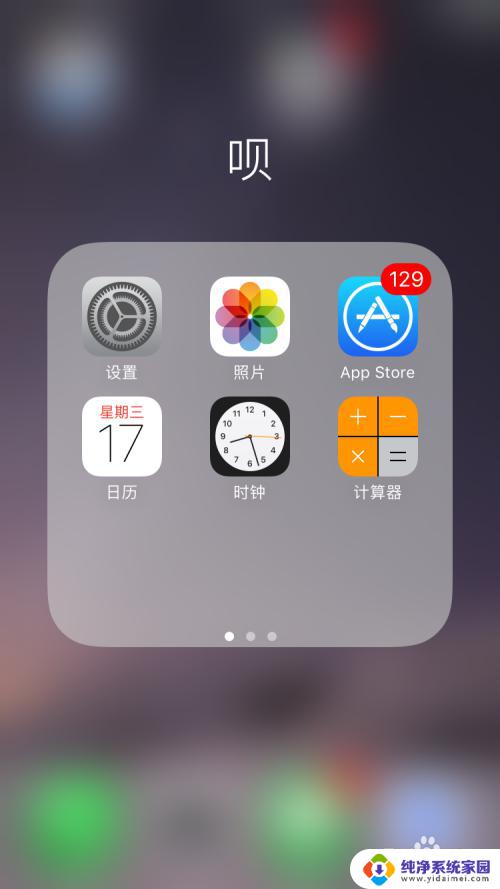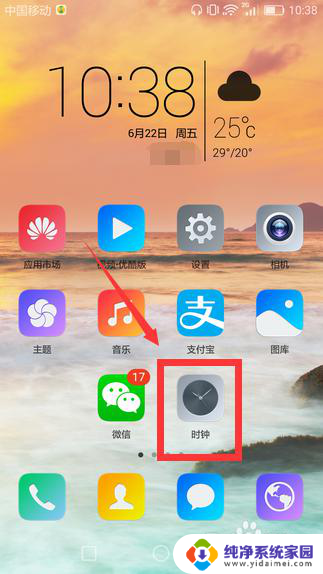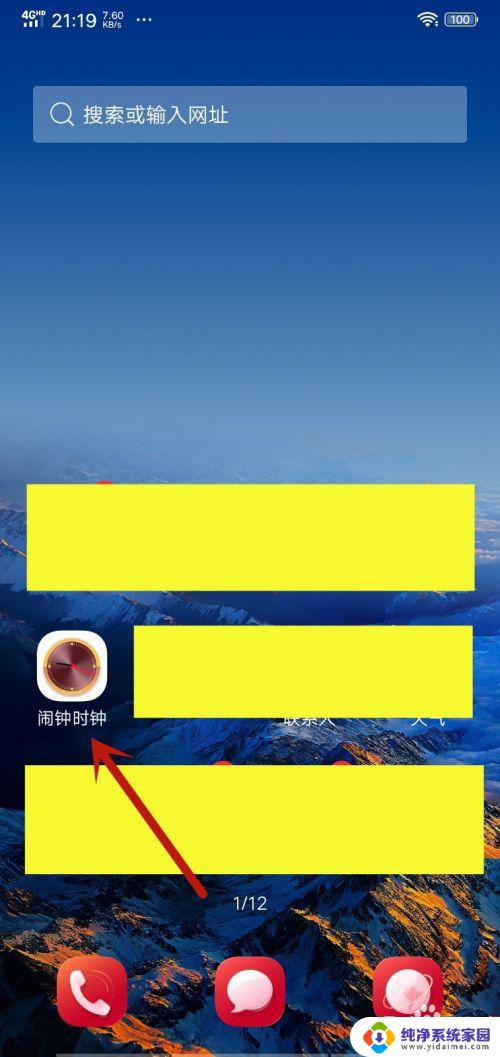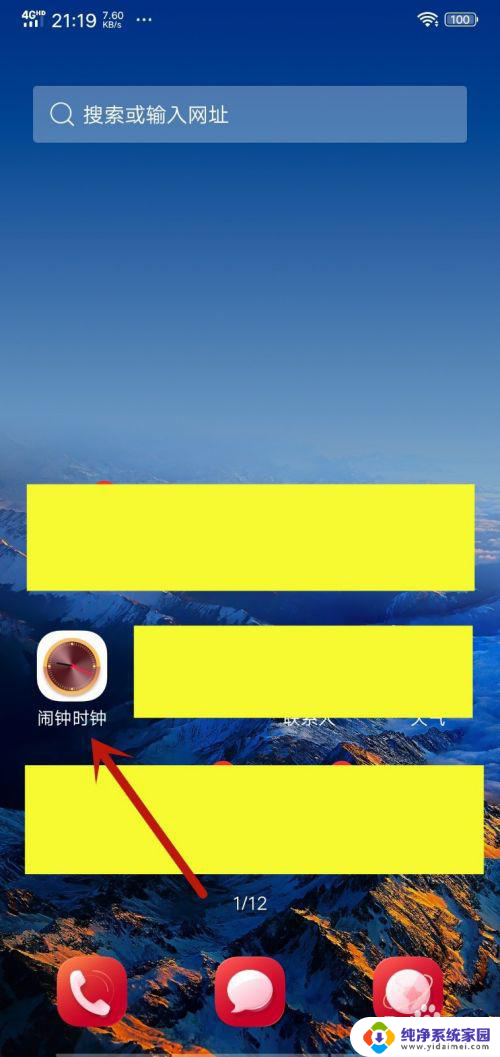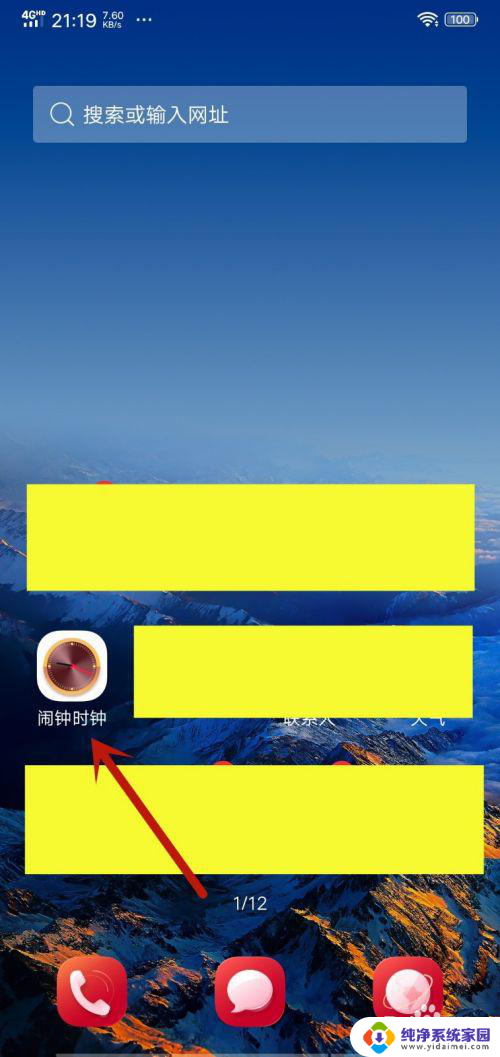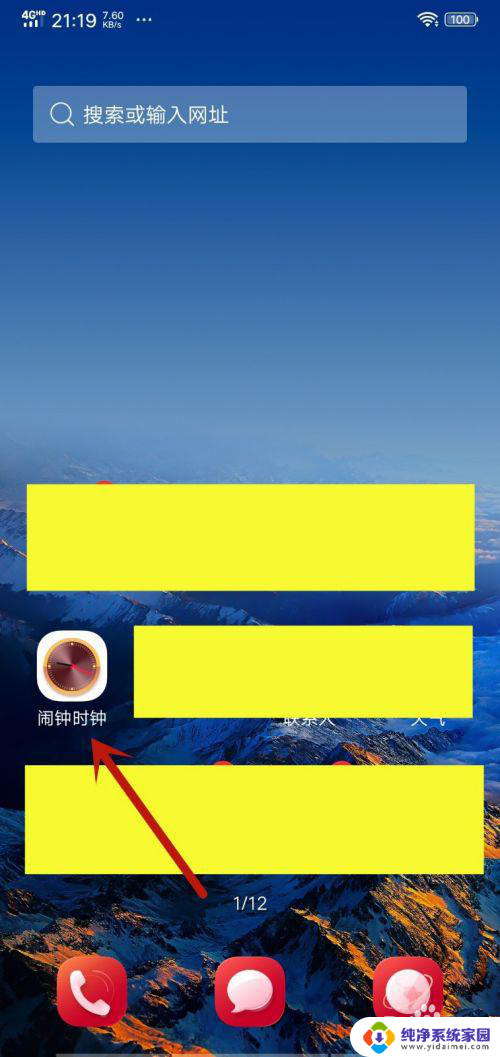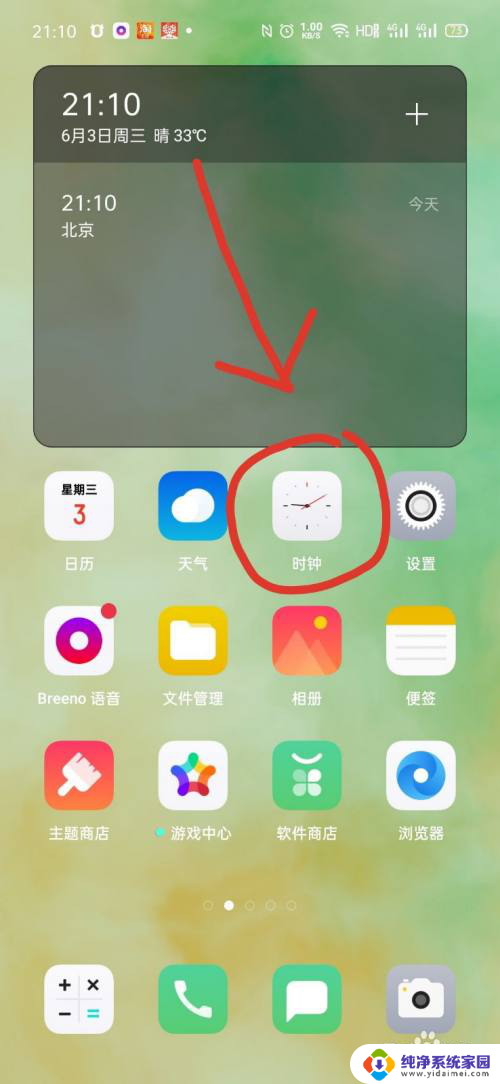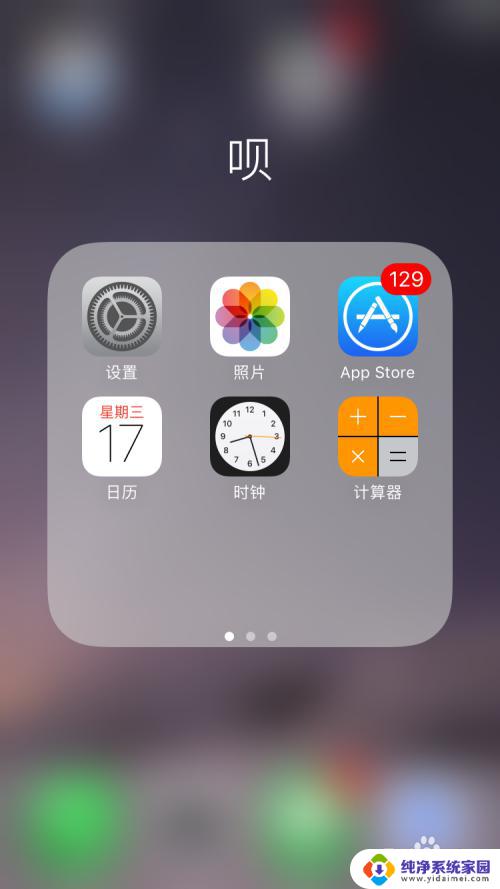平板怎么设置闹钟铃声 iPad平板电脑如何设置多个闹钟
在日常生活中,闹钟铃声是我们每天起床的重要工具之一,而对于使用iPad平板电脑的人来说,设置多个闹钟也是一件很有必要的事情。平板怎么设置闹钟铃声呢?iPad平板电脑如何设置多个闹钟呢?接下来我们就来一起探讨一下这个问题。通过简单的设置操作,让我们的起床过程更加方便、舒适,让每一个早晨都能以愉快的心情开始。
具体步骤:
1.启动平板电脑系统,如图所示。唤出用户主界面,点击"时钟"图标。
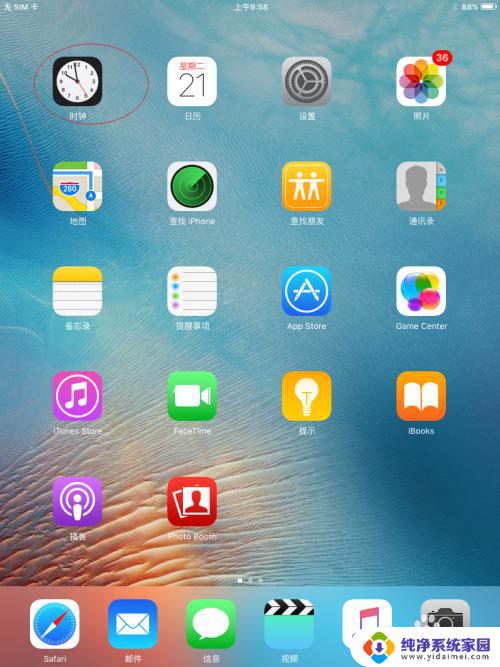
2.如图所示,唤出"世界时钟"选项界面。选择下侧"闹钟"项,下步将进行设置闹钟的操作。
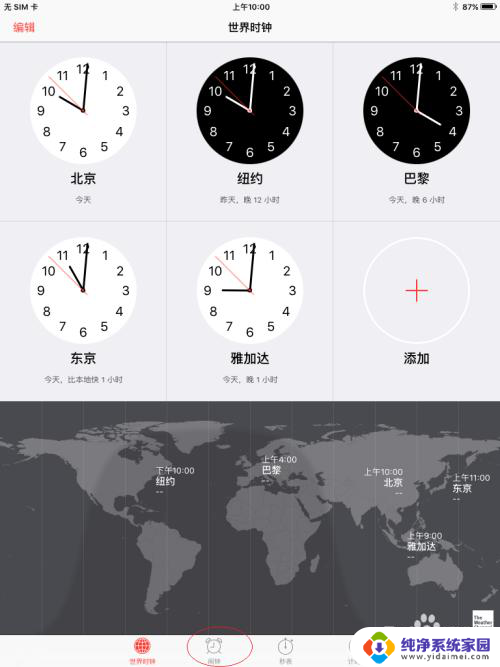
3.唤出"闹钟"设置界面,如图所示。显示未设置闹钟,点击右上侧"+"图标添加闹钟。
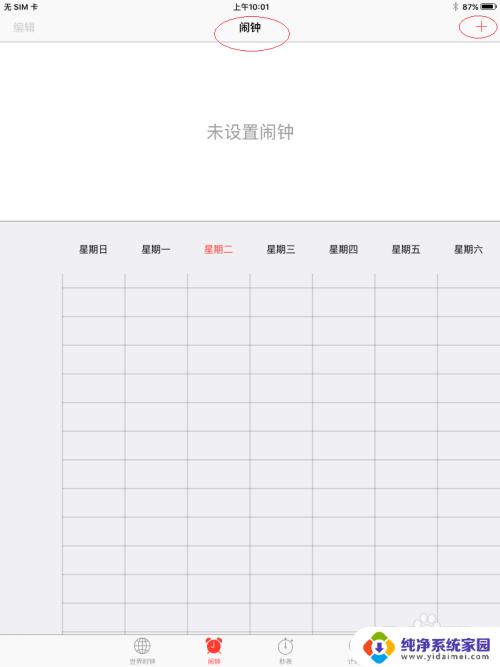
4.如图所示,弹出"添加闹钟"对话框。滑动小时、分钟选项设置时间,点击"重复"项向右箭头。
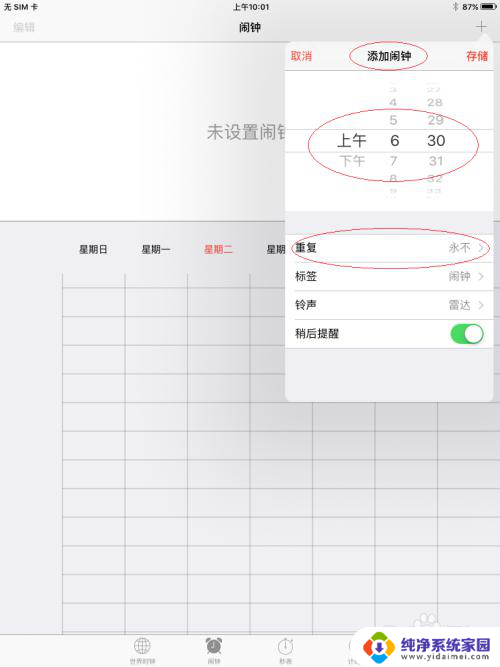
5.弹出"重复"对话框,如图所示。选择"每周日至每周六"选项,点击"返回"图标向左箭头。
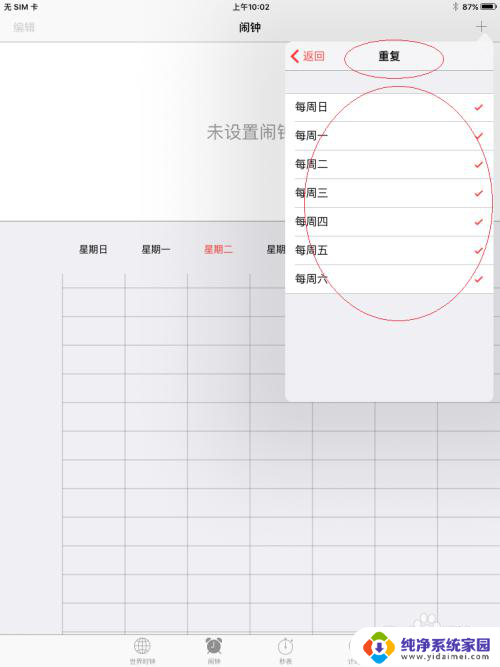
6.如图所示,返回"添加闹钟"对话框。设置闹钟标签和铃声,点击"存储"图标。
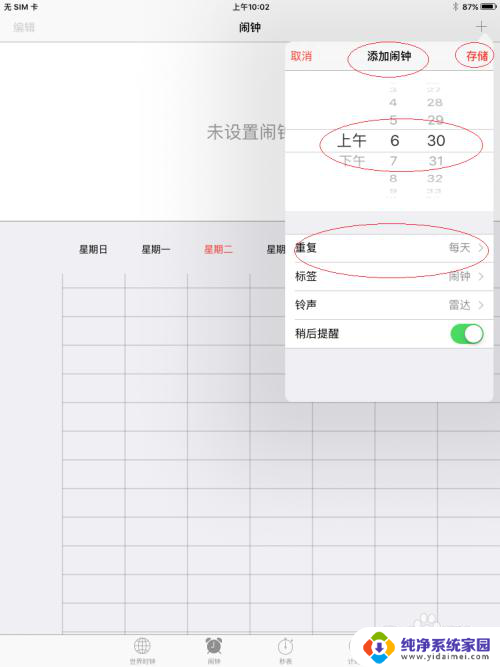
7.完成设置平板电脑闹钟的操作,如图所示。本例到此结束,希望对大家能有所帮助。
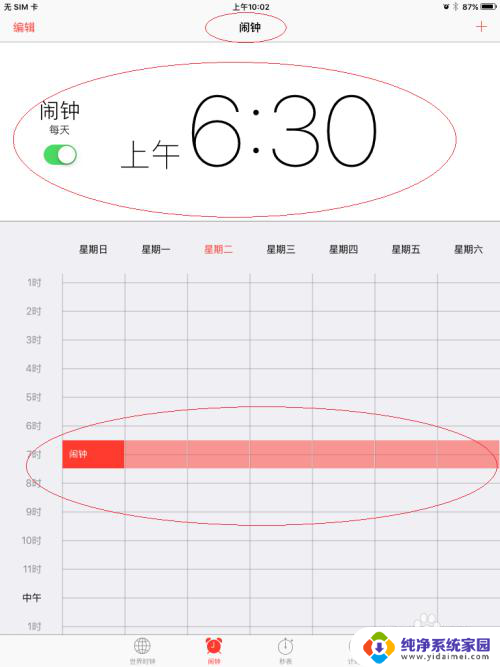
以上就是平板如何设置闹钟铃声的全部内容,如果你遇到类似情况,可以参考小编的方法来处理,希望对你有所帮助。